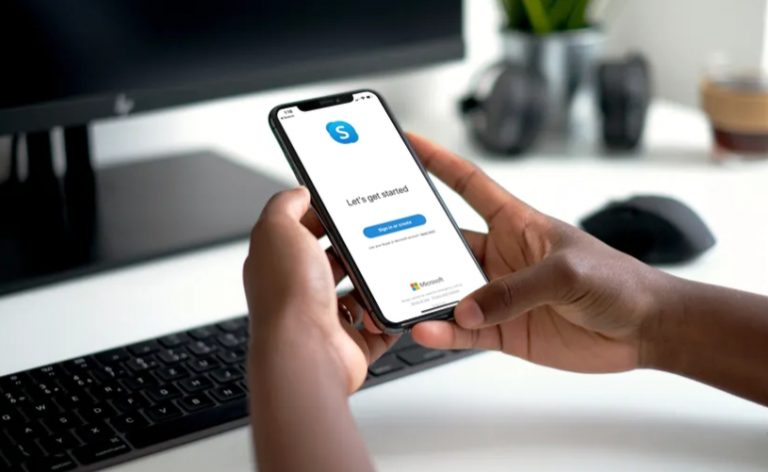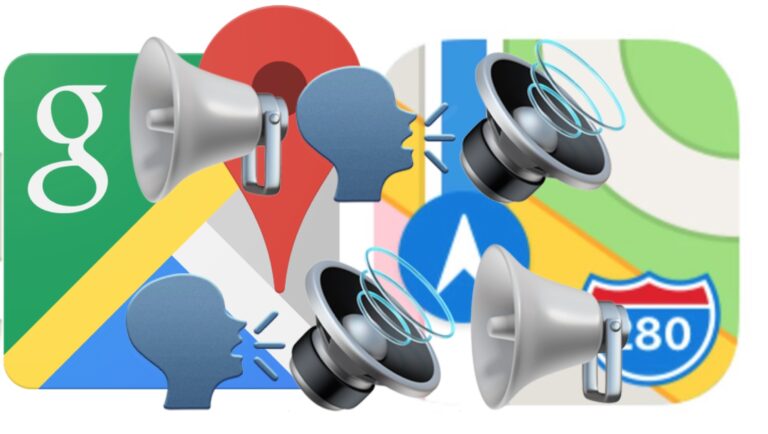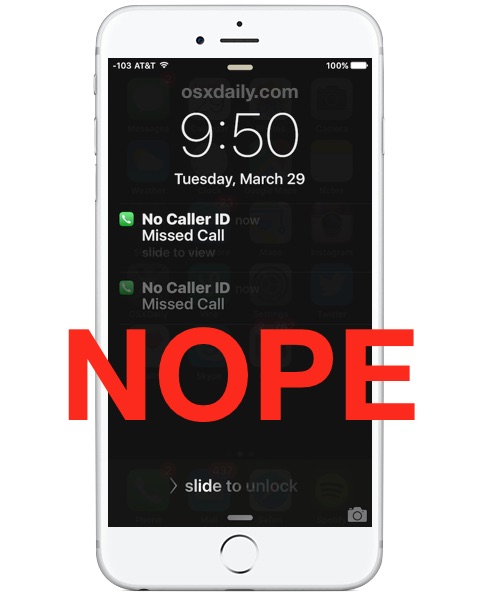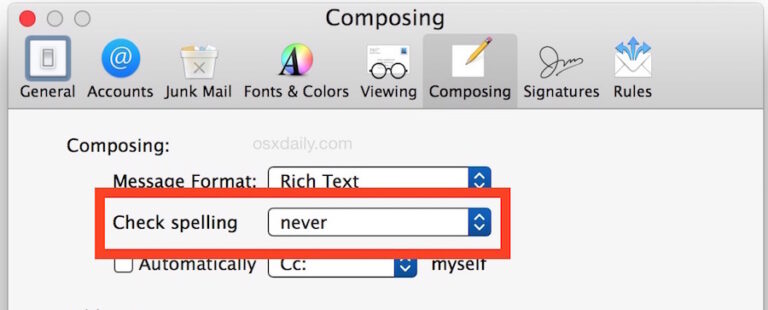Включение и отключение AirPort Wireless из командной строки в Mac OS X
![]()
Искусственный интеллект поможет тебе заработать!
Иногда самое простое решение при устранении проблемы с беспроводным подключением AirPort – просто включить и выключить AirPort. Вместо использования пункта меню или системных настроек мы можем очень быстро включать и выключать AirPort прямо из терминала Mac OS X.
Для этого мы воспользуемся командой networksetup. Обратите внимание, что здесь используется ссылка «AirPort», даже с более новыми версиями Mac OS X, где Wi-Fi больше не называется AirPort, поэтому игнорируйте изменение соглашения об именах от Apple и просто знайте, что оба они относятся к возможностям беспроводной сети Mac.
Отключите Wi-Fi через командную строку в Mac OS X
Программы для Windows, мобильные приложения, игры - ВСЁ БЕСПЛАТНО, в нашем закрытом телеграмм канале - Подписывайтесь:)
Имя сетевого устройства будет определять способ ввода правильного синтаксиса.
networksetup -setairportpower airport off
Имя устройства может быть airport, en0, en1 и т. Д., В зависимости от оборудования Mac и версии OS X. Таким образом, вам может потребоваться указать порт устройства, а не «airport», например en1 или en0:
networksetup -setairportpower en0 off
Вы можете использовать флаг -getairportpower, чтобы проверить порт, если вы не уверены.
Включите Wi-Fi (аэропорт) через командную строку в Mac OS X
Так же, как отключение Wi-Fi из командной строки, вы также можете снова включить его. Как и раньше, обратите внимание на название устройства:
networksetup -setairportpower airport on
И снова вам может потребоваться указать устройство en0 или en1 вместо слова airport, например:
networksetup -setairportpower en0 on
Вы не увидите в Терминале подтверждения того, что команда выполнена успешно или не удалось, но если вы посмотрите на значок меню AirPort, вы увидите, что полосы исчезнут, указывая на то, что беспроводной интерфейс выключен, или появятся снова, указывая, что беспроводная связь снова активирована.
Мы также можем строить команды одну за другой, чтобы выключить и снова включить беспроводной интерфейс на Mac:
Быстрое включение и выключение Wi-Fi с помощью инструмента настройки сети Mac OS X
networksetup -setairportpower airport off; networksetup -setairportpower airport on
Беспроводная карта AirPort, кажется, быстрее реагирует на инструмент настройки сети из командной строки, чем любой другой метод, что делает этот метод сверхбыстрым отключением и включением питания беспроводного интерфейса. Часто этого достаточно для решения основных проблем с подключением к беспроводному маршрутизатору, таких как конфликты IP-адресов или неправильная работа DHCP-запросов.
У меня достаточно регулярных встреч с одним особенно нестабильным маршрутизатором, и я создал псевдоним для включения и выключения моей карты AirPort, вы можете сделать это, добавив следующее в свой .bash_profile, просто убедитесь, что он находится в одной строке:
alias airportcycle="networksetup -setairportpower airport off; networksetup -setairportpower airport on"
Теперь, как и любой другой псевдоним, вы набираете только «airportcycle», и беспроводной интерфейс немедленно выключится и снова включится.
Отключение и повторное включение AirPort – это не то же самое, что подключение к беспроводной сети из командной строки, хотя это тоже можно сделать с помощью инструмента настройки сети.
Программы для Windows, мобильные приложения, игры - ВСЁ БЕСПЛАТНО, в нашем закрытом телеграмм канале - Подписывайтесь:)